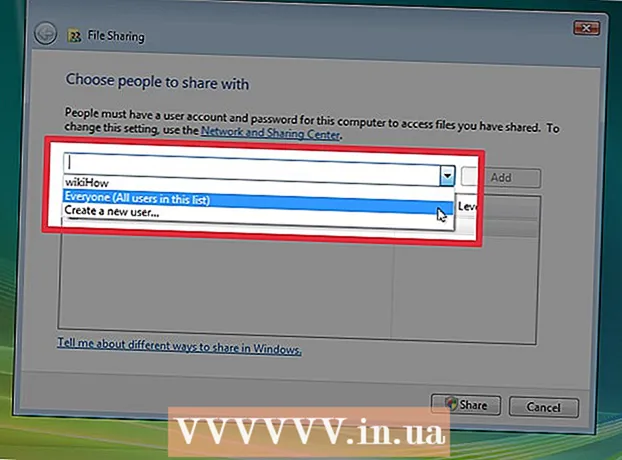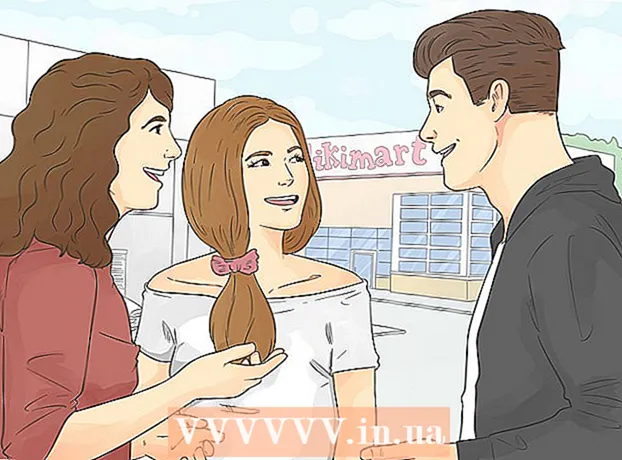Údar:
John Pratt
Dáta An Chruthaithe:
17 Feabhra 2021
An Dáta Nuashonraithe:
1 Iúil 2024

Ábhar
Múinfidh an t-alt seo duit conas ceannacháin in-stór a dhéanamh ag baint úsáide as PayPal ar iPhone nó iPad. Féadfaidh tú íoc leis an aip PayPal i go leor siopaí nó, má úsáideann tú Apple Pay, is féidir leat PayPal a chur le Apple Pay.
Chun céim
Modh 1 de 2: Úsáid an aip PayPal
 Oscail PayPal ar do iPhone nó iPad. Seo an deilbhín gorm le "P" bán istigh ann. Is gnách go mbíonn sé ar do scáileán baile.
Oscail PayPal ar do iPhone nó iPad. Seo an deilbhín gorm le "P" bán istigh ann. Is gnách go mbíonn sé ar do scáileán baile. - Ní ghlacann gach siopa le PayPal.
 Logáil isteach i do chuntas. Iontráil do chuid sonraí logála isteach (nó fíoraigh do UAP) agus brúigh "Logáil Isteach".
Logáil isteach i do chuntas. Iontráil do chuid sonraí logála isteach (nó fíoraigh do UAP) agus brúigh "Logáil Isteach".  Scrollaigh síos agus brúigh Sa Stór. Seo an deilbhín le imlíne fhuinneog siopa gorm.
Scrollaigh síos agus brúigh Sa Stór. Seo an deilbhín le imlíne fhuinneog siopa gorm. - Más é seo do chéad uair ag baint úsáide as PayPal In Store, brúigh "Start" nuair a spreagtar é.
- Mura bhfuil PayPal curtha ar bun agat chun seirbhísí suímh a úsáid, beidh ort na treoracha ar an scáileán a leanúint agus é sin a dhéanamh anois.
 Roghnaigh an siopa. Clóscríobh ainm an stóir sa réimse "Aimsigh suíomh" ag barr na teachtaireachta, ansin sconna ar an áit sna torthaí cuardaigh.
Roghnaigh an siopa. Clóscríobh ainm an stóir sa réimse "Aimsigh suíomh" ag barr na teachtaireachta, ansin sconna ar an áit sna torthaí cuardaigh. - Mura bhfuil an siopa liostaithe, ní ghlacfaidh sé le híocaíochtaí trí PayPal In Store.
 Roghnaigh modh íocaíochta. Mura dteastaíonn uait an modh íocaíochta réamhshocraithe a úsáid, sconna ar an modh sin chun an roghchlár a oscailt, ansin roghnaigh modh eile.
Roghnaigh modh íocaíochta. Mura dteastaíonn uait an modh íocaíochta réamhshocraithe a úsáid, sconna ar an modh sin chun an roghchlár a oscailt, ansin roghnaigh modh eile.  Taispeáin an cód íocaíochta don duine ag an tíl. Déanfaidh an duine atá ag an tíl an cód a bhailíochtú ansin chun d’íocaíocht a phróiseáil.
Taispeáin an cód íocaíochta don duine ag an tíl. Déanfaidh an duine atá ag an tíl an cód a bhailíochtú ansin chun d’íocaíocht a phróiseáil.
Modh 2 de 2: Cuir PayPal le Apple Pay
 Oscail na Socruithe ar do iPhone. Is gnách go mbíonn an aip seo ar an scáileán baile. Múinfidh an modh seo duit PayPal a nascadh le Apple Pay ionas go mbainfear do cheannacháin trí Apple Pay as do chuntas PayPal.
Oscail na Socruithe ar do iPhone. Is gnách go mbíonn an aip seo ar an scáileán baile. Múinfidh an modh seo duit PayPal a nascadh le Apple Pay ionas go mbainfear do cheannacháin trí Apple Pay as do chuntas PayPal. - Ní ghlacann gach siopa le Apple Pay.
 Beartaíonn d’ainm ag barr an roghchláir.
Beartaíonn d’ainm ag barr an roghchláir. Brúigh iTunes & App Store.
Brúigh iTunes & App Store. Beartaíonn d’aitheantas Apple ag barr an roghchláir. Beidh roghchlár le feiceáil.
Beartaíonn d’aitheantas Apple ag barr an roghchláir. Beidh roghchlár le feiceáil.  Brúigh Féach ar ID Apple. Is é seo an chéad rogha.
Brúigh Féach ar ID Apple. Is é seo an chéad rogha.  Iontráil do chód slándála nó úsáid Touch ID. Nuair a bheidh do chód slándála bailíochtaithe, feicfidh tú scáileán an Chuntais.
Iontráil do chód slándála nó úsáid Touch ID. Nuair a bheidh do chód slándála bailíochtaithe, feicfidh tú scáileán an Chuntais.  Brúigh Faisnéis Íocaíochta. Beidh liosta de na modhanna íocaíochta le feiceáil.
Brúigh Faisnéis Íocaíochta. Beidh liosta de na modhanna íocaíochta le feiceáil.  Brúigh PayPal. Tá sé seo faoi "Modh íocaíochta".
Brúigh PayPal. Tá sé seo faoi "Modh íocaíochta".  Brúigh Logáil isteach ar PayPal.
Brúigh Logáil isteach ar PayPal. Lean na treoracha ar an scáileán chun do chuntas PayPal a fhíordheimhniú agus a chur leis. Cuirfidh sé seo PayPal mar do mhodh íocaíochta réamhshocraithe le haghaidh Apple Pay.
Lean na treoracha ar an scáileán chun do chuntas PayPal a fhíordheimhniú agus a chur leis. Cuirfidh sé seo PayPal mar do mhodh íocaíochta réamhshocraithe le haghaidh Apple Pay.  Úsáid Apple Pay sa siopa chun d’íocaíocht PayPal a dhéanamh. Tá difríochtaí idir na céimeanna ag brath ar an iPhone atá agat:
Úsáid Apple Pay sa siopa chun d’íocaíocht PayPal a dhéanamh. Tá difríochtaí idir na céimeanna ag brath ar an iPhone atá agat: - "IPhone 8 agus níos luaithe": Cuir do mhéar ar an ID Aitheantais agus ansin coinnigh barr an iPhone laistigh de orlach ón léitheoir Apple Pay. Nuair a bheidh do chuntas caighdeánach (PayPal) curtha ar bhille, feicfidh tú "Arna dhéanamh" le feiceáil ar an scáileán.
- "IPhone X": Cliceáil faoi dhó ar an gcnaipe ar an taobh, logáil isteach le do phaschód (nó bain úsáid as Aitheantas Aghaidh) agus ansin coinnigh do ghuthán níos lú ná orlach ón léitheoir Apple Pay. Nuair a bheidh do chuntas caighdeánach (PayPal) curtha ar bhille, feicfidh tú "Arna dhéanamh" le feiceáil ar an scáileán.